首页
游戏
应用
资讯
专题
排行榜
在视频编辑王这款软件里小伙伴不仅可以给视频消除水印还可以添加自己的水印,下面就是关于视频编辑王给视频消除水印的方法教程了,需要的小伙伴赶快来看看吧。
视频编辑王给视频消除水印的方法教程
1、在视频编辑王中添加水印一共有两种方法,分别是图片水印与文字水印,下面先来说说添加图片水印的方法,首先需要先进入到视频编辑王软件中,接着导入想要添加水印的视频文件与水印图片,点击“导入”选型,接着在打开界面进行选中并添加即可,如下图所示:
2、首先需要先将视频文件导入到下方时间轴的视频中,接着将图片水印拖动到下方的画中画中,由于软件默认只显示一段时间的图片,为了避免在播放视频时出现水印突然不见的情况,所以需要将视频与图片水印的开始与结束时间进行同步
3、接着在时间轴中双击水印或点击其中的“编辑”选项进行水印的设置,大家可以在动态中选择水印的出现方法,所以这里选择默认的“None”即可,最后只需要在右边的播放窗口调整水印的位置与大小即可
4、说完了添加图片水印的过程,现在就来说说怎么添加文字水印,首先需要先在左边的栏目中选择“文字”栏,接着随意选择一个自己喜欢的文字类型,点击“添加”按钮或拖动至时间线,出现时间与视频时长进行同步,如下图所示:
5、跟刚刚添加图片水印的内容差不多,大家可以自定义设置文字水印的位置与内容
视频编辑王这款软件对于喜欢编辑视频的小伙伴来说非常方便,不过有很多新手小伙伴还不会清除视频水印,下面就是关于视频编辑王清除视频水印的方法教程了,需要的小伙伴赶快来看看吧。
视频编辑王清除视频水印的方法教程
1、首先需要先进入到视频编辑王的软件中,首先需要先进行账号的登录,否则将会出现不能正常使用的情况,大家只需要打开QQ或微信进行扫一扫即可轻松登录;在登录成功后,点击导入选项将想要清除水印的视频进行导入,接着将会在素材库中出现,将视频拖动到下方的时间线中,即可完成去水印的准备工作,如下图所示:
2、在下方的时间线中点击刚刚导入的视频文件,接着在上方的功能栏中找到“裁剪”选项,此功能就可以帮助大家轻松去除视频中的水印,如下图所示:
3、用户在进行操作的时候可以先在右边的播放窗口进行播放,毕竟很多视频的水印不会出现在片头部分,大家也可以直接在时间线中进行拖动,接着回到刚刚裁剪的内容,在进入此功能后,将会出现黄色的框,框中的内容就是最终保存的视频,最后点击“确定”即可,如下图所示:
4、大家可以看到到图中右边的窗口已经成功去除右上角自带的视频水印了,如果你还想要进行裁剪以及其他内容的调整,则可以选中视频后右键进行编辑,如下图所示:
小伙伴在制作视频的时候肯定会遇到需要添加特效的情况吧,但是很多小伙伴肯定不知道怎么叠加特效吧,下面就是关于视频编辑王叠加特效的方法教程了,感兴趣的小伙伴赶快来看看吧。
视频编辑王叠加特效的方法教程
1、首先我们进入到应用当中。
2、然后进入到叠附分类当中,选择叠附特效。
3、拖动到素材下方后调整特效的时长位置即可完成任务。
以上就是视频编辑王怎么叠加特效的全部内容了, 希望能够帮助到各位小伙伴。更多软件相关的内容各位小伙伴们可以关注,会一直给各位小伙伴们带来软件的教程!如果你对此文章存在争议,可在评论区留言和小伙伴们一起讨论。
复制本文链接 攻略文章为38资源网所有,未经允许不得转载。
《支付宝》蚂蚁庄园4月16日最新答案汇总
新方法揭秘!教师版《好分数》阅卷技巧助您高效评阅
相关下载
冒泡鸭
牛牛超市
高跟屋顶冲浪
溢起拼车
口袋妖怪XY
迷你冰淇淋乐园
曙光英雄九游最新版
沙湾好地方
芒果悦读app
经理人生活
仙道奇侠
香懒睡眠
相关攻略
《掌阅漫画》最新版更新:新功能上线,教你关闭弹幕操作指南!
《蓝奏云》软件学习资料最新地址汇总
《文心一言》如何创建提示词
《微博》7月26日最新热搜榜排名一览
《京东》白条关闭攻略:一分钟搞定,快来了解!
《抖音》找红包分四亿活动真实性
《美团》默认要餐具设置方法介绍
《 QQ音乐》如何关闭振动效果
《安居客》如何绑定微信
支付宝蚂蚁庄园:全新挑战等你来战!
《keep》修改昵称方法
2024-09-20
《优酷》调节弹幕速度方法
2024-09-13
《腾讯视频》人像防遮挡怎么关闭
2024-08-26
《快对作业》更改年级的操作方法
2024-09-18
视频编辑王:快速消除水印,让你的视频更清晰!
《敬业签》如何设置闹钟提醒
《抖音》怎么关闭通讯录好友推荐
《哔哩哔哩》身为纯爷们,绝对不回头看什么
2024-08-29
上海盒马早上几点开始抢菜 盒马抢菜攻略
蚀梦
模拟养成 / 51.46MB
1970-01-01 更新
英雄契约qo三国手游正版 v1.0
即时战略 / 111.07MB
音乐公主换装
智趣休闲 / 99.70MB
我是拆迁王
风起苍岚
真实公路汽车2
猎鱼达人徐冬冬官方正版手游
火力掩护
战双帕弥什
小说家模拟2
暗黑复仇者3国际版
他人世界末
王牌大侦探最新版
开拓:幻想篇
妙奇星球
龙族:卡塞尔之门
寂静岭2:重制版
视频编辑王:快速消除水印,让你的视频更清晰!
在视频编辑王这款软件里小伙伴不仅可以给视频消除水印还可以添加自己的水印,下面就是关于视频编辑王给视频消除水印的方法教程了,需要的小伙伴赶快来看看吧。
视频编辑王给视频消除水印的方法教程
1、在视频编辑王中添加水印一共有两种方法,分别是图片水印与文字水印,下面先来说说添加图片水印的方法,首先需要先进入到视频编辑王软件中,接着导入想要添加水印的视频文件与水印图片,点击“导入”选型,接着在打开界面进行选中并添加即可,如下图所示:
2、首先需要先将视频文件导入到下方时间轴的视频中,接着将图片水印拖动到下方的画中画中,由于软件默认只显示一段时间的图片,为了避免在播放视频时出现水印突然不见的情况,所以需要将视频与图片水印的开始与结束时间进行同步
3、接着在时间轴中双击水印或点击其中的“编辑”选项进行水印的设置,大家可以在动态中选择水印的出现方法,所以这里选择默认的“None”即可,最后只需要在右边的播放窗口调整水印的位置与大小即可
4、说完了添加图片水印的过程,现在就来说说怎么添加文字水印,首先需要先在左边的栏目中选择“文字”栏,接着随意选择一个自己喜欢的文字类型,点击“添加”按钮或拖动至时间线,出现时间与视频时长进行同步,如下图所示:
5、跟刚刚添加图片水印的内容差不多,大家可以自定义设置文字水印的位置与内容
以上就是视频编辑王怎么给视频消除水印的全部内容了, 希望能够帮助到各位小伙伴。更多软件相关的内容各位小伙伴们可以关注,会一直给各位小伙伴们带来软件的教程!如果你对此文章存在争议,可在评论区留言和小伙伴们一起讨论。轻松清除视频水印的绝佳方法
视频编辑王这款软件对于喜欢编辑视频的小伙伴来说非常方便,不过有很多新手小伙伴还不会清除视频水印,下面就是关于视频编辑王清除视频水印的方法教程了,需要的小伙伴赶快来看看吧。
视频编辑王清除视频水印的方法教程
1、首先需要先进入到视频编辑王的软件中,首先需要先进行账号的登录,否则将会出现不能正常使用的情况,大家只需要打开QQ或微信进行扫一扫即可轻松登录;在登录成功后,点击导入选项将想要清除水印的视频进行导入,接着将会在素材库中出现,将视频拖动到下方的时间线中,即可完成去水印的准备工作,如下图所示:
2、在下方的时间线中点击刚刚导入的视频文件,接着在上方的功能栏中找到“裁剪”选项,此功能就可以帮助大家轻松去除视频中的水印,如下图所示:
3、用户在进行操作的时候可以先在右边的播放窗口进行播放,毕竟很多视频的水印不会出现在片头部分,大家也可以直接在时间线中进行拖动,接着回到刚刚裁剪的内容,在进入此功能后,将会出现黄色的框,框中的内容就是最终保存的视频,最后点击“确定”即可,如下图所示:
4、大家可以看到到图中右边的窗口已经成功去除右上角自带的视频水印了,如果你还想要进行裁剪以及其他内容的调整,则可以选中视频后右键进行编辑,如下图所示:
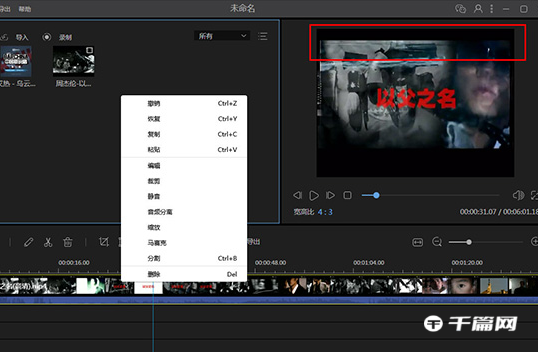
以上就是视频编辑王怎么清除视频水印的全部内容了, 希望能够帮助到各位小伙伴。更多软件相关的内容各位小伙伴们可以关注,会一直给各位小伙伴们带来软件的教程!如果你对此文章存在争议,可在评论区留言和小伙伴们一起讨论。《视频编辑达人》掌握叠加特效的妙招,创意无限!
小伙伴在制作视频的时候肯定会遇到需要添加特效的情况吧,但是很多小伙伴肯定不知道怎么叠加特效吧,下面就是关于视频编辑王叠加特效的方法教程了,感兴趣的小伙伴赶快来看看吧。
视频编辑王叠加特效的方法教程
1、首先我们进入到应用当中。
2、然后进入到叠附分类当中,选择叠附特效。
3、拖动到素材下方后调整特效的时长位置即可完成任务。
以上就是视频编辑王怎么叠加特效的全部内容了, 希望能够帮助到各位小伙伴。更多软件相关的内容各位小伙伴们可以关注,会一直给各位小伙伴们带来软件的教程!如果你对此文章存在争议,可在评论区留言和小伙伴们一起讨论。
复制本文链接 攻略文章为38资源网所有,未经允许不得转载。
《支付宝》蚂蚁庄园4月16日最新答案汇总
新方法揭秘!教师版《好分数》阅卷技巧助您高效评阅
相关下载
冒泡鸭
牛牛超市
高跟屋顶冲浪
溢起拼车
口袋妖怪XY
迷你冰淇淋乐园
曙光英雄九游最新版
沙湾好地方
芒果悦读app
经理人生活
仙道奇侠
香懒睡眠
相关攻略
《掌阅漫画》最新版更新:新功能上线,教你关闭弹幕操作指南!
09-19《蓝奏云》软件学习资料最新地址汇总
08-28《文心一言》如何创建提示词
08-26《微博》7月26日最新热搜榜排名一览
08-30《京东》白条关闭攻略:一分钟搞定,快来了解!
09-13《抖音》找红包分四亿活动真实性
08-27《美团》默认要餐具设置方法介绍
08-28《 QQ音乐》如何关闭振动效果
08-27《安居客》如何绑定微信
08-30支付宝蚂蚁庄园:全新挑战等你来战!
09-02《keep》修改昵称方法
2024-09-20
《优酷》调节弹幕速度方法
2024-09-13
《腾讯视频》人像防遮挡怎么关闭
2024-08-26
《支付宝》蚂蚁庄园4月16日最新答案汇总
2024-09-20
《快对作业》更改年级的操作方法
2024-09-18
视频编辑王:快速消除水印,让你的视频更清晰!
2024-09-20
《敬业签》如何设置闹钟提醒
2024-09-13
《抖音》怎么关闭通讯录好友推荐
2024-09-20
《哔哩哔哩》身为纯爷们,绝对不回头看什么
2024-08-29
上海盒马早上几点开始抢菜 盒马抢菜攻略
2024-09-18
蚀梦
模拟养成 / 51.46MB
1970-01-01 更新
英雄契约qo三国手游正版 v1.0
即时战略 / 111.07MB
1970-01-01 更新
音乐公主换装
智趣休闲 / 99.70MB
1970-01-01 更新
我是拆迁王
风起苍岚
真实公路汽车2
猎鱼达人徐冬冬官方正版手游
火力掩护
战双帕弥什
小说家模拟2
暗黑复仇者3国际版
他人世界末
王牌大侦探最新版
开拓:幻想篇
妙奇星球
龙族:卡塞尔之门
寂静岭2:重制版
冒泡鸭
牛牛超市